こんにちは、インターン生の丸山です。
AAによる分析にあたり、セグメントの作成はマストです。今回はAd Hoc Analysisを用いたセグメント作成の小ネタをご紹介します。
こんなシーンありませんか?
例えば過去PC,SP両方のデバイスを使用したユーザーのIDリストをセグメント化したい、というシーンがあったとします。
そのような訪問者のIDリストを作成するまではよいとして、それをセグメント化するにあたりIDを一つ一つ入力していくのには、IDの個数にもよりますが大変な手間がかかります。
今回書いていくのは、そんなときに一発でセグメントを作成する小ネタです。(今回はIDで説明しますが、利用シーンに合わせて「ID」を必要なデータに置き換えて読んで下さい。)
Ad Hoc Analysisを使います。
Ad Hoc Analysisは、AAのツールの一つで、大量のデータをワークスペースより高速に処理することのできるものです。
おおざっぱな流れとしては、
①何のセグメントもかかっていないIDリストをディメンションに並べる。
②PC,SP両方のデバイスを使用したことのあるユーザーIDリストを作成する。
③作成したIDリストをテキストエディターで加工する。
④③で作成したデータで、①のディメンションにフィルターをかける
⑤ディメンションを全選択し、右クリックから「セグメントを作成」
以上となります。
では詳細を説明していきます。
①、②について
これについては今回の要旨とは関係ない部分ですので省略します。
③ 作成したIDリストをテキストエディターで加工する。
この過程では、②で作成したIDリストをIDごとの間隔が半角分の空白になるようにします。
まずはExcel上のIDリストをコピーして、適当なテキストエディタに貼り付けます。(今回はTeraPadを用います。)そうすると、IDごとに改行され、縦長に並んで表示されます。

ここで、「改行」を「半角スペース」に置換します。
まず「Ctrl + R」で置換ウィンドウを開き、「¥n」と「 」を入力しましょう。(¥nは改行を意味します。)

すべて置換を選択すると・・

こうなりました、成功です! 次のステップのために、これをコピーします。
④ ③で作成したデータで、①のディメンションにフィルターをかける
Ad Hocに戻ります。ディメンション名の付近に虫眼鏡アイコンがあるのでクリックします。

すると以下のウィンドウが表示されます。「これらの単語のいずれか」にコピーしたテキストエディタの情報を貼り付けます。

「検索」を押します。この作業により、入力したIDリスト情報と合致するIDのみがAd Hoc上で表示されます。
⑤ ディメンションを全選択し、右クリックから「セグメントを作成」
現在ディメンションに表示されているものは、セグメントに入れたいIDリストです。ディメンションを全選択し、右クリックをすると、一覧表示される中に「セグメントを作成」がありますのでこれをクリックします。
データ量によっては多少処理に時間がかかるかもしれませんが、気長に待ちましょう。自動的にIDがひとつずつセグメントに入力されていきます。
※ワークスペースではできません
「結局、範囲を指定して右クリックでセグメントを作成するってことだよね、だったらワークスペースでもできるんじゃない?」という疑問が生じるかもしれませんが、
・ワークスペースでは一度に表示可能な桁数が最大200
・セグメントのみを選択することができない(指標も含めないと選択できない)
以上の2点からワークスペースではできませんので、お気をつけください。
おわり
Ad Hoc Analysisは一度に5万行データを表示できますし、CSV等でデータを落とさなくてもかんたんにコピーができたりするので、とても便利です。(ワークスペースだとたびたびコピーが上手くいかないシーンがありますよね。)
今回書いた小ネタのこともありますし、これからはAd Hocも利用してAAの分析をより効率よく進めていこうと思いました。この記事が何かのお役に立てば幸いです。
最後まで読んでいただきありがとうございました!


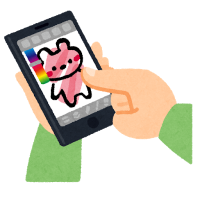




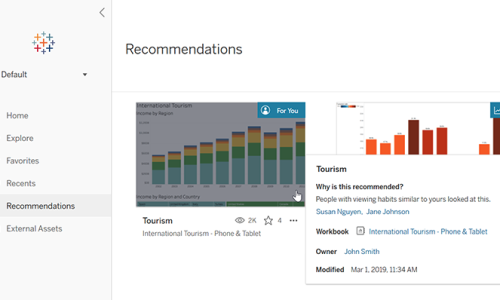




この記事へのコメントはありません。